DELL PowerEgde Sunucu Bios ve Firmware Güncellemesi
Merhaba, bu makalemizde Dell sunucu işletim sistemi öncesi kurulum hazırlıklarından bahsediyor olacağız. Üretici bağımsız olarak her sistem yöneticisi, kullandığı sisteminin donanımını yapılandırmadan önce gerekli ön hazırlıkları yapar ve almış olduğu ürünü gerekli açıklamalara dikkat ederek kurulum öncesi son güncellemeler ile donatır. Yapımıza kurulacak olan DELL sunucu için bende öncelikle bios ve firmware güncellemelerini geçeceğim. Bu işlem sırasındaki adımları ise farklı kişilerin yararlanması açısından makale haline çeviriyorum. Bu güncellemeleri tek tek geçebilecek imkanınız olmasına karşın veya DELL destek hattının size vereceği dosyaları kurma imkanına sahip olarak da bu işlemleri yapabilirsiniz.
Dell platformlarda genelde bu işlemleri birçok kişi SUU üzerinden yapmaktadır. SUU açılım olarak Server Update Utulity olarak geçmekte içerisinde aynı seriden birçok sunucuya ait olan gerekli güncelleme ve uygulama paketleri bulunmaktadır.
Benim elimde Dell PowerEdge r540 modeli bir sunucu bulunmakta bu nedenle aşağıdaki adresten gerekli SUU dosyalarını indireceğim. Diğer birçok üreticide olduğu gibi işletim sistemi kurulum öncesi gerekli ayarları yapılandırmak için DELL üzerinde bir platform var. Dell tarafında bu platforma LifeCycle adı verilmekte bu platform ve sunucu üzerinde eski olması durumunda bios, firmware gibi bileşenlerimi güncelleyeceğim. Bu işlemlerin bir çoğunu işletim sistemi ve IDRAC üzerinden yapabilirsiniz. Biz adımlarımızı LifeCycle üzerinden yapacağız. LifeCycle Controller ekranına girebilmek için F11 tuşuna basarak sunucumuzu boot edelim.
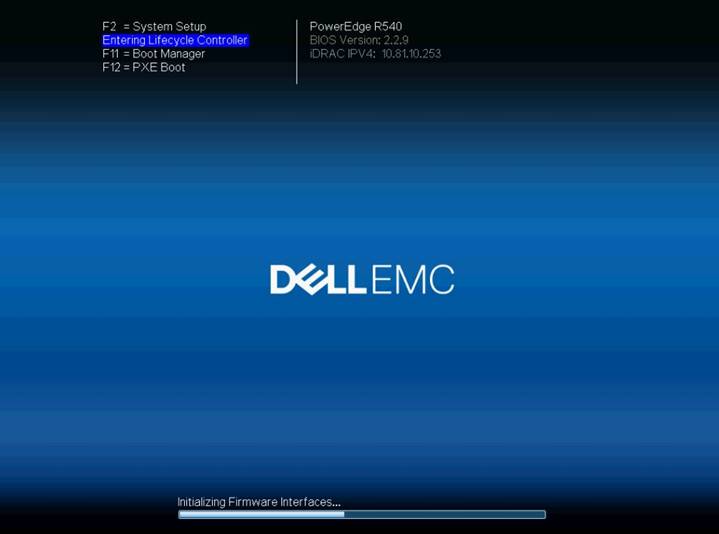
Bu konsol üzerinden güncelleme, disk birimleri oluşturma ve os kurulumu gibi adımları yapabilir ve yapılandırabiliriz. Biz güncelleme yapacağımız için Firmware Update linkine tıklayalım.
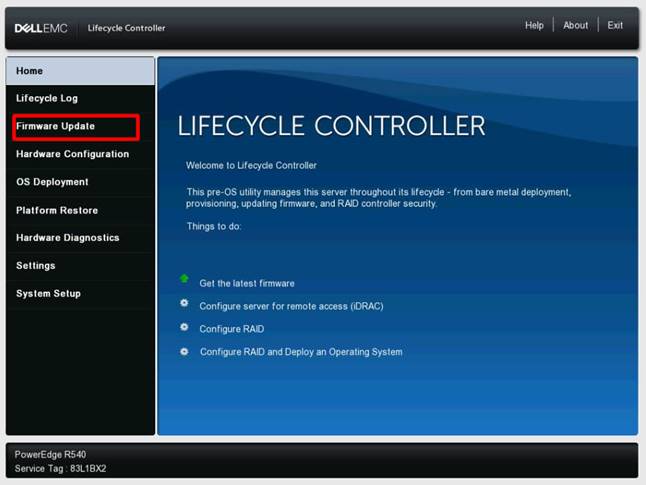
Açılan ekranımızda Launch Firmware Update linkine tıklayalım.
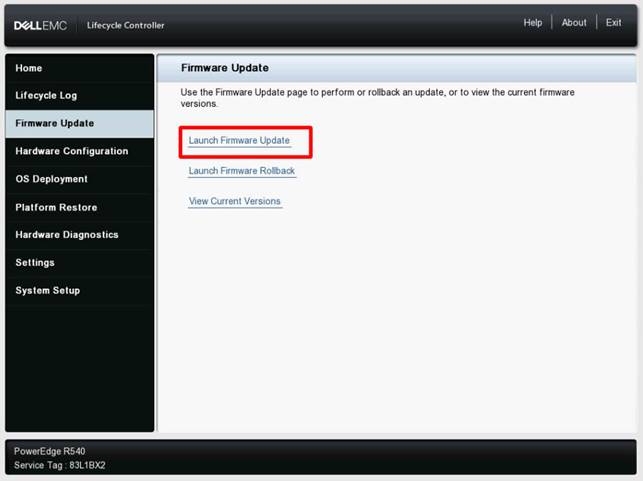
Karşımıza gelen ekranda gerekli güncelleme için gereken dosyaların yolu sorulmakta. Burada FTP sunucusu, network yolu gibi adresler belirtebileceğimiz sunucu üzerindeki CD/DVD veya usb disk kullanımı yapabiliriz. Sunucu yanında olmamız durumunda en hızlı metot olan Local Drive (CD or DVD or USB) seçimini yaparak ilerliyorum.
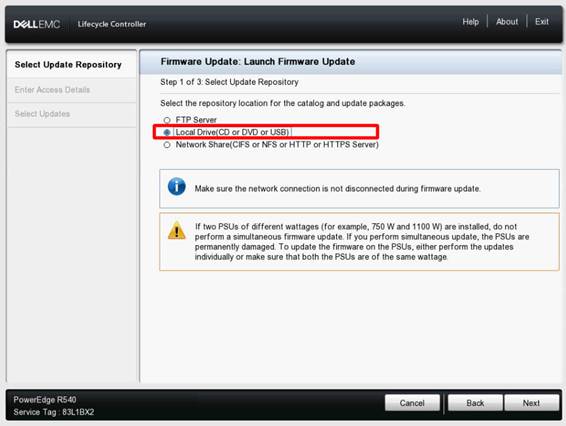
Ben sunucu üzerine IDRAC üzerinden bağlı durumdayım. Bu nedenle şahsi bilgisayarıma indirdiğim ISO dosyasını sanal DVD Rom olarak bağlayıp sunucu üzerine mount edeceğim. IDRAC özelliğini ise ayrı bir makalede ele alıyor olacağım. Tabi bu işlemi sunucu başından yaparak fiziksel sürücüler kullanma imkanınızda var.
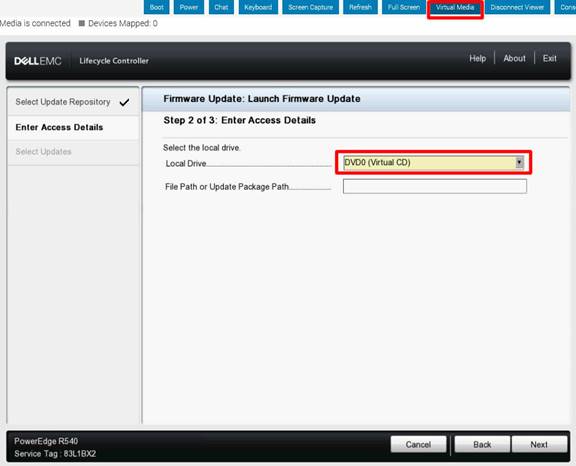
Gözat… butonuna tıklayarak indirdiğimiz SUU ISO dosyasının yolunu gösterelim.
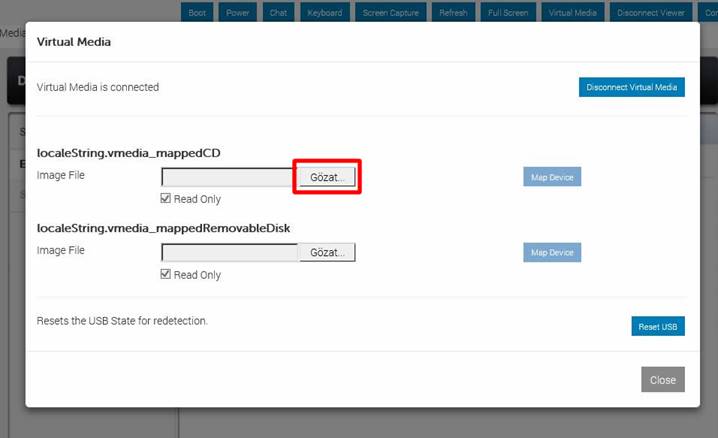
Gerekli ISO seçimini yaptıktan sonra AÇ butonuna tıklatalım.
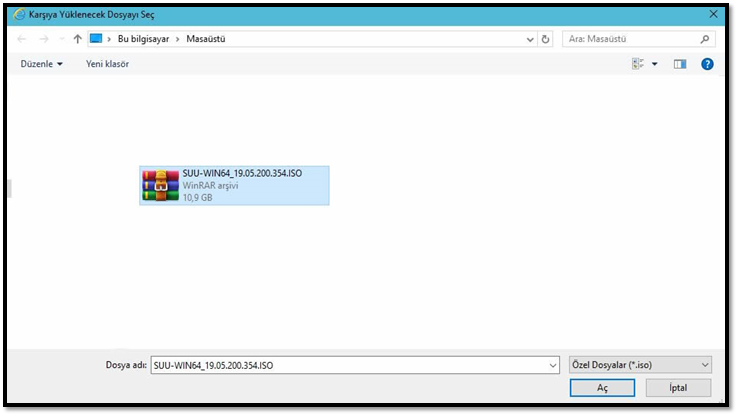
Gerekli seçimi yapıp yolumuzu gösterdikten sonra Map Device butonuna tıklayalım.
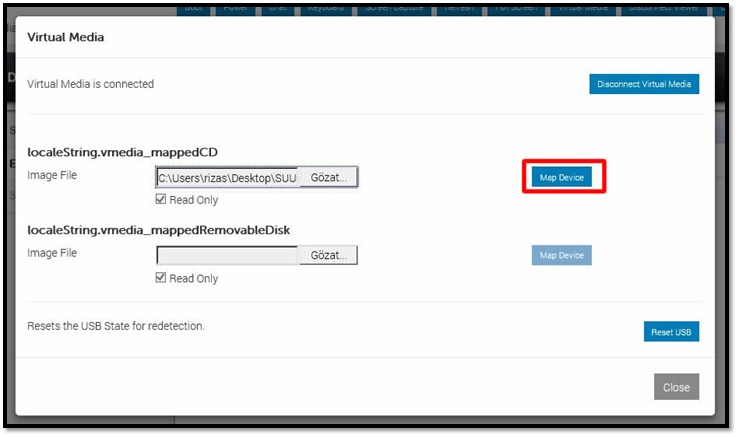
Sanal sürücümüze bir iso bağladığımıza göre bu ekranımızı kapatabiliriz. Close ise kapatalım.
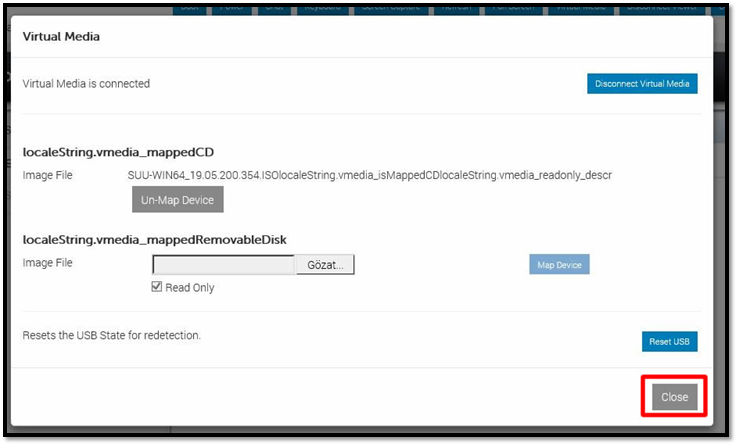
Mevcut ekranımızda Next ile sonraki adıma ilerleyelim.

Mount ettiğimiz ISO içeriği aşağıda görüldüğü gibi doğru bir şekilde erişim sağlanarak okundu.
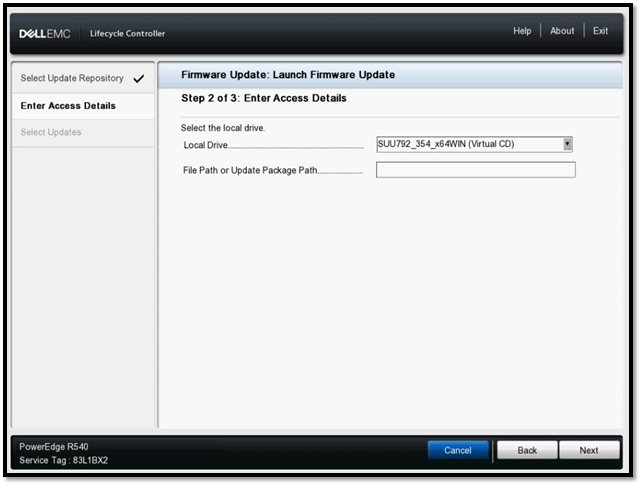
Next ile ilerlediğimizde sürücü içerindeki içerik doğrulamaya tabi tutulmakta.
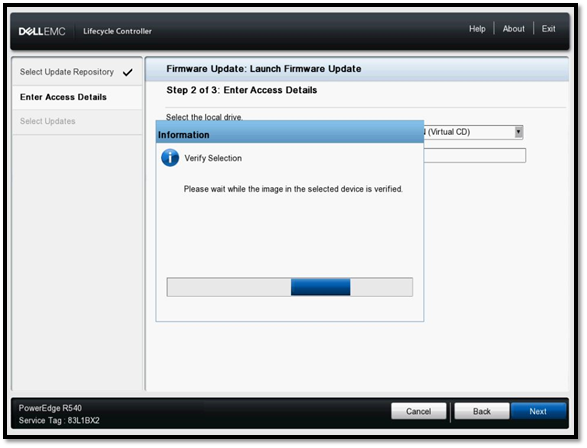
Bu ekranımızda ise medya içerisindeki versiyonlar ve sunucu üzerinde hali hazırdaki versiyonlar karşılaştırılmakta buna göre versiyon kıyaslaması yapıp gerekli güncellemeleri yapmamız kolaylaştırılmakta. Sunucu çok yeni olduğundan çok fazla eksik güncelleme bulunmuyor. Yapacak olduğum güncellemeleri seçip Apply ile işlemleri başlatıyorum.
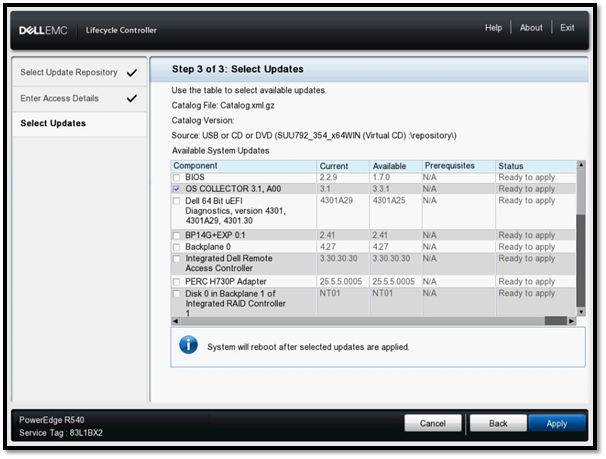
Seçilen paketlerin yükleme işlemi için hazırlık yapılıyor.
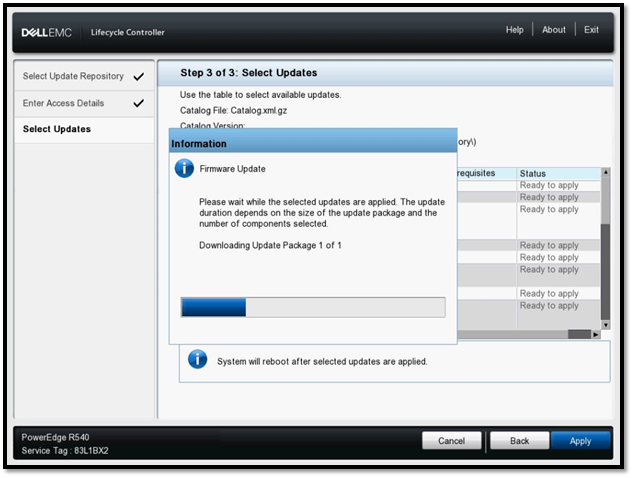
Gerekli yükleme işlemleri başladı.

Yükleme sonrası sunucumuz otomatik olarak yeniden başlıyor. Emin olmak adına IDRAC üzerinden veya bu ekran üzerinden yine aynı adımları çalıştırarak versiyon karşılaştırması yaparak yüklemelerin durumundan emin olabilirsiniz. Biz sonraki adımlarda bu makalede kısmen kullandığımız IDRAC özelliğini ele alıyor olacağız.

Bu ürünle ilgili olarak farklı başlıklarda başka makalelerim olacak. Bir sonraki makalede görüşmek dileğiyle.


Eline sağlık.